アダプタを使用して複数のビデオをMP3にバッチ変換する方法
その他 / / February 10, 2022
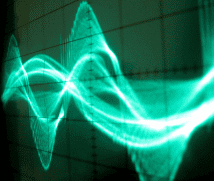
私は、1TBのハードディスクのかなりの割合のスペースを埋める素晴らしいチャートバスターミュージックビデオのコレクションを持っています。 これで、デスクにいる限り、プレーヤーを起動してこれらのビデオファイルをキューに追加するだけで、緊張をほぐすことができます。 私が仕事をしている場合、プレーヤーとビオラを最小限に抑えます。それは私が聞く音楽だけです。 だから、私はする必要はありません
それらを変換する
mp3ファイルになりますよね?
移動中に携帯電話でこれらのビデオを聴かなければならないとき、話は変わります。 ハードディスクと比較すると、私の携帯電話のストレージ容量はほんの数GBであり、これらのミュージックビデオはすべて収まりません。 また、スマートフォンの小さな画面でビデオを見るのも嫌いです。 音楽だけで十分であり、この投稿のタイトルで説明したオーディオ変換のアイデアが恩恵をもたらすことができるのはそのためです。
今日は、Windows用の非常に便利なソフトウェアを探求します。 アダプタ これを使用すると、すべてのビデオファイルを一度にオーディオ(mp3形式)に簡単に変換できますが、それは非常に高速です。 それでは、アプリケーションのダウンロードとインストールを始めましょう。
アダプターを使用してビデオをMP3オーディオにバッチ変換する
プログラムをインストールすると、インストーラーはインストール中にサーバーから追加のライブラリファイルをダウンロードする場合があります。 ツールをインストールした後、それを実行します。 アプリのインターフェースは使いやすく、ダッシュボードで利用できるすべてのオプションがあります。
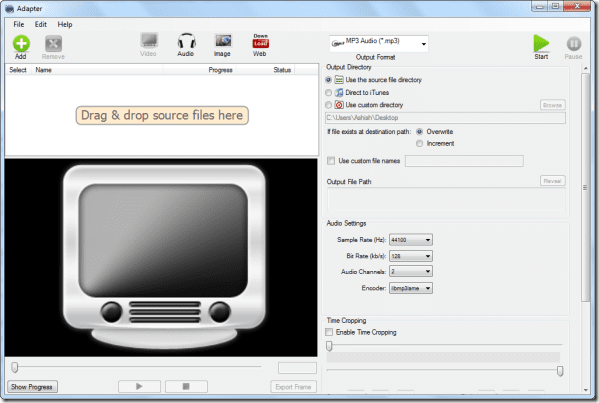
ツールを使用してビデオをオーディオファイルに変換する方法を見てみましょう。
ステップ1: アプリケーションで、あなたがいることを確認してください ビデオ変換モード を使用してファイルを追加します 追加ボタン。 エクスプローラーで既にフォルダーを開いている場合は、ドラッグアンドドロップ機能を使用してファイルをインポートできます。
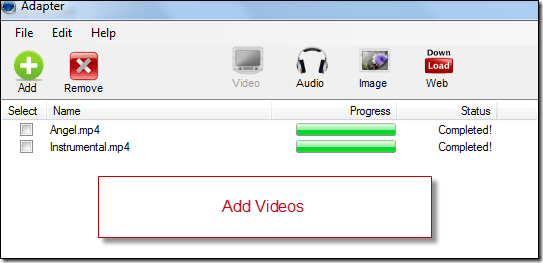
ステップ2: すべてのファイルをインポートしたら、をクリックします。 出力フォーマットのドロップダウンコントロール を選択します 音声のみ—> MP3のみ. OGGおよびM4A形式に変換する場合は、対応するオプションを選択できます。
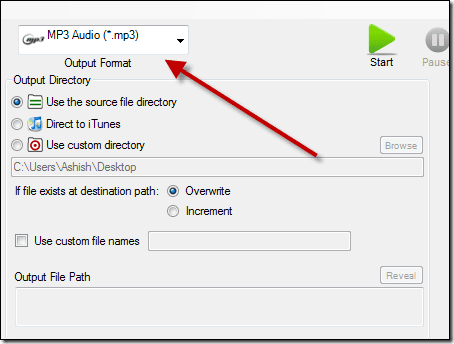
ステップ3: 次に、出力ディレクトリとオーディオ設定(サンプルレートやビットレートなど)を構成し、 スタートボタン すべてのビデオファイルをオーディオに変換します。
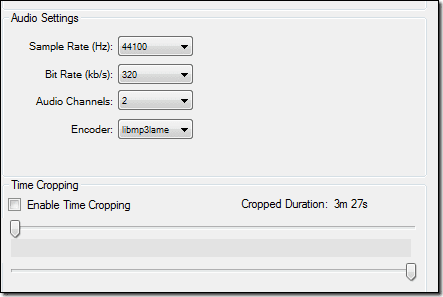
ビデオのトリミング
さらに、ビデオからオーディオクリップの特定の部分(リッピングされた映画の曲など)を抽出しようとしている場合は、アプリケーションの切り抜き機能を使用できます。 オーディオをトリミングして抽出するには、バッチ変換リストからファイルを個別に選択し、オプションをクリックする必要があります タイムクロップを有効にする.
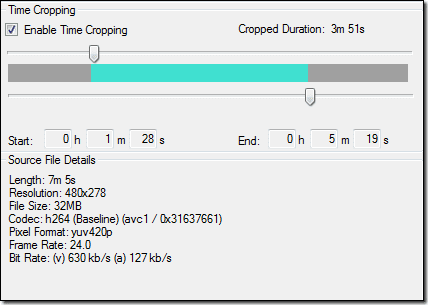
曲の始まりと終わりをマークするために両端のスライダーを動かして、スタートボタンを押すだけです。
変換エンジンは、これまで使用してきたほとんどのツールよりも比較的高速ですが、 アプリケーションファイルのサポートは非常に制限されており、次のようなファイルを変換しようとするとエラーが発生することがあります FLV。
結論
投稿ではビデオをオーディオファイルに変換することにのみ焦点を当てていますが、アプリケーションはさらに多くの機能を備えています。 すべてのビデオ、オーディオ、画像をさまざまな形式に変換できます。 したがって、先に進んでアプリケーションを試して、その本当の可能性を確認してください。 アプリケーションに関する意見を共有することを忘れないでください。
トップメイジクレジット: アルテマーク
最終更新日:2022年2月3日
上記の記事には、GuidingTechのサポートに役立つアフィリエイトリンクが含まれている場合があります。 ただし、編集の整合性には影響しません。 コンテンツは公平で本物のままです。



